Androidの実機画面をキャプチャする
Androidでアプリ開発を行っていると実機上の画面をキャプチャ(スクリーンショットを撮る)したくなることがあると思います。ブログに開発日記書くときなんかも画像貼った方が見栄えがしますし。
エミュレータをWindowsのPrintScreenでキャプっても良いですが、エミュレータが動作が重いですからね・・・。ってことで、実機画面をキャプチャするわけですが、これにはAndroid SDK Toolsに入っている「ddms.bat」を利用します。
「ddms.bat」を使うには、Android SDKのplatform-toolsにパスが通っている必要があります。設定するパスについては、以前の記事「実機(xperia)で開発中のアプリを動かす」の方で解説しているのでソチラを参照してもらえると助かります。
- C:\Program Files\Android\android-sdk-windows\platform-tools
- C:\Program Files\Android\android-sdk-windows\tools
パスの設定ができたら、コマンドプロンプトを開いて*1次のコマンドを打ち込み「Dalvik Debug Monitor」を立ち上げます。・・・あ、この時点で実機がPCにつながっている必要があります。コレについても先ほどの記事を参考にしてください。
C:\>ddms(enterキーを入力)
するとこんな画面が立ち上がるはずです。
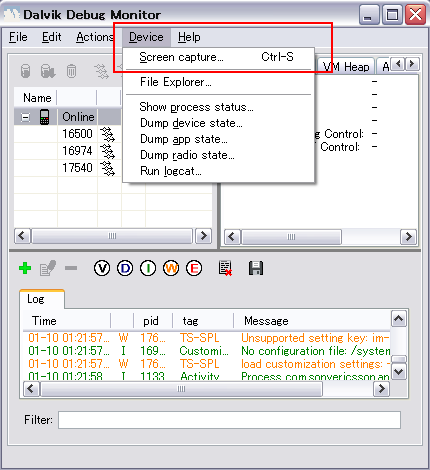
メニューの「Device」から「Screen Capture」をクリックすれば実機の現在の画面がキャプチャすることができます。・・・できたでしょうか?うまく行かない場合は、実機がキチンと認識されているか、パスは正しく通っているか再度確認してください。

Androidマーケット提出時のスクリーンショットなどもこの機能を使って作成すれば良いのかな?
*1:スタートメニュー>ファイル名を指定した実行>cmdと入力してEnterキー